Windows PC utrzymuje blokowanie i losowo zamyka
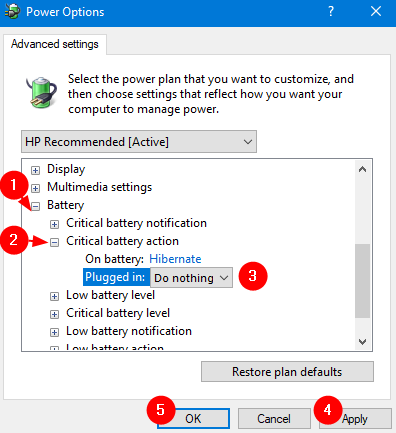
- 4882
- 612
- Pani Janina Cieśla
Niektóre osoby zauważyli, że system wciąż blokuje się losowo. Następnie wyświetlany jest niebieski ekran z komunikatem „Blokowanie…” a system sam sam się wyłącza. Na wypadek, gdybyś spotkał ten problem, a następnie przeczytaj dalej.
W tym artykule omówimy różne sposoby rozwiązania tego problemu.
Spis treści
- Napraw 1: Zmień zaawansowane ustawienia zasilania
- Poprawka 2: Nie trzymaj laptopa zawsze podłączonego do ładowarki
- Napraw 3: Wykonaj czysty rozruch
- Napraw 4: Wymień baterię laptopa
Napraw 1: Zmień zaawansowane ustawienia zasilania
Krok 1: Aby otworzyć okno Uruchom, naciśnij klawisze Windows+r w tym samym czasie
Krok 2: Wpisz polecenie kontrola.EXE Powercfg.Cpl ,, 3 i naciśnij OK
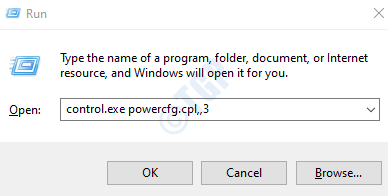
Krok 3: W oknie opcji zasilania przewiń w dół i kliknij dwukrotnie Bateria
Krok 4: Kliknij dwukrotnie Krytyczna akcja baterii
Krok 5: Under Podłączony menu rozwijane, wybierz Nic nie robić
Krok 6: Kliknij Stosować a następnie kliknij OK
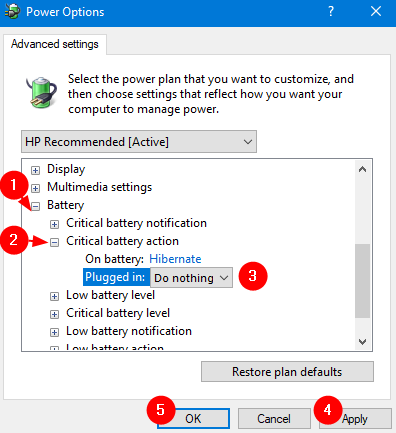
Poprawka 2: Nie trzymaj laptopa zawsze podłączonego do ładowarki
Gdy bateria laptopa jest w stanie pracy, naładuj laptopa i użyj laptopa, aby zasilanie była wyczerpana. Utrzymanie ładowarki podłączonej zawsze, nawet gdy bateria jest naładowana w 100 %, znana jest z niszczenia baterii laptopa.
Typową poprawką tego problemu jest to, że zdejmij baterię laptopa i próbuj uruchomić bezpośrednio za pomocą kabla podłączonego i sprawdź, czy rozwiązuje problem. Jeśli to działa, pokazuje, że bateria jest problematyczna i spróbuj wymienić baterię.
Napraw 3: Wykonaj czysty rozruch
Krok 1: Otwórz polecenie uruchom. Naciśnij klawisze Windows+r.
Krok 2: Typ Msconfig i uderz Wchodzić
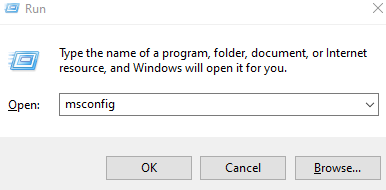
Krok 3: W oknie konfiguracji systemu przejdź do Usługi patka
Krok 4: tykaj dalej Ukryj wszystkie usługi Microsoft
Krok 5: Kliknij Stosować a następnie kliknij OK
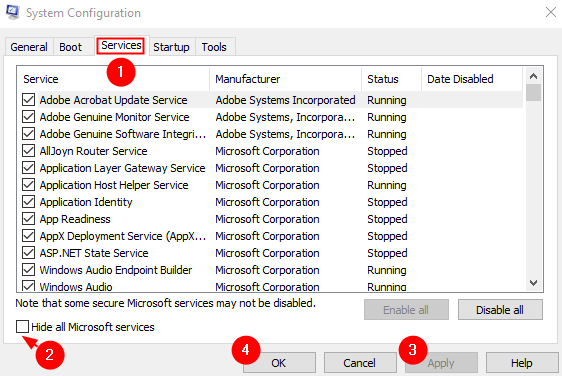
Krok 6- Teraz uruchom ponownie komputer
Napraw 4: Wymień baterię laptopa
- W przypadku, gdy bateria nie działa, spróbuj podłączyć ładowarkę. Wielu użytkowników zgłosiło, że ta poprawka dla nich zadziałała.
- W przypadku żadnego z wyżej wymienionych poprawek, prawdopodobnie musisz rozważyć wymianę akumulatora.
To wszystko
Mamy nadzieję, że ten artykuł był pouczający. Uprzejmie skomentuj i daj nam znać, które z powyższych poprawek działały.
Dziękuję za przeczytanie.
- « Sticky Notes ikona oddzielona na pasku zadań i otwarcie w nowym oknie
- Napraw - nie można wydrukować po aktualizacji Windows 10 »

